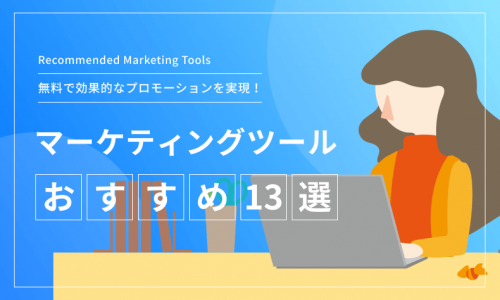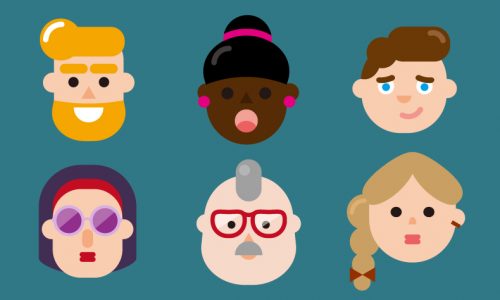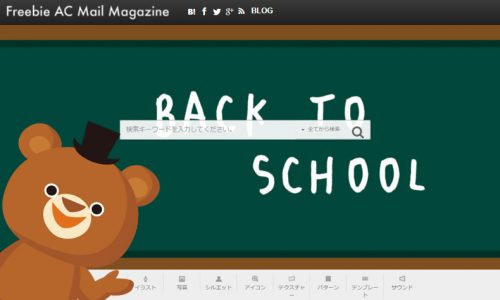前回の「iMovie」で簡単動画を作ろう!【画面撮影〜読み込み編】に引き続き、今回はいよいよ「iMovie」で動画を編集する方法についてご説明します!
難しそうに感じるかもしれませんが、「iMovie」を開いてみると初心者でも分かりやすい画面構成になっていて、感覚的に操作できるようになっています。ぜひあなたの動画を完成させて、イラストACで披露して見てくださいね!
今回の大まかな手順としては、以下のような感じです。
①まず「iMovie」に取り込んだ動画から不要な部分を切り取る
↓
②スピードを早く・遅くなど速度の調整をする
↓
③文字を入れる
↓
④表紙をつける
↓
⑤映像効果を入れる
↓
⑥書き出して完成!
STEP1: 「iMovie」で動画の不要な部分を切り取ろう
「iMovie」の画面下「C」(タイムライン)のところにマウスのカーソルを合わせます。「スペース」キーをクリックすると動画が再生され、Bの部分に表示されます。これを確認しながら、いらない部分を切り取って編集していきます。

下の画像の黄色いラインで、切り取るための範囲を決めます。このラインでいらない範囲をドラッグして選択し、「delete」キーを押すと削除できます。同じように全体からいらない部分を削除していきましょう。
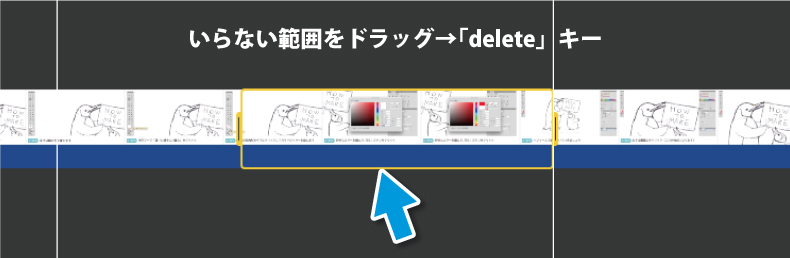
STEP2: 速度の調整をしよう
動画の中の省略したい部分は早く、じっくり見せたい部分は遅くするなどして強弱をつけていきましょう。
《早くしたい場合》
まず、「C」のタイムラインより調整したい部分を黄色いラインで選択します。メニュー→「編集」よりカットを選び、ペーストをクリックし、調整したい部分を分割しておきます。画面の上に並んでいるアイコンからストップウォッチのマークをクリックします。
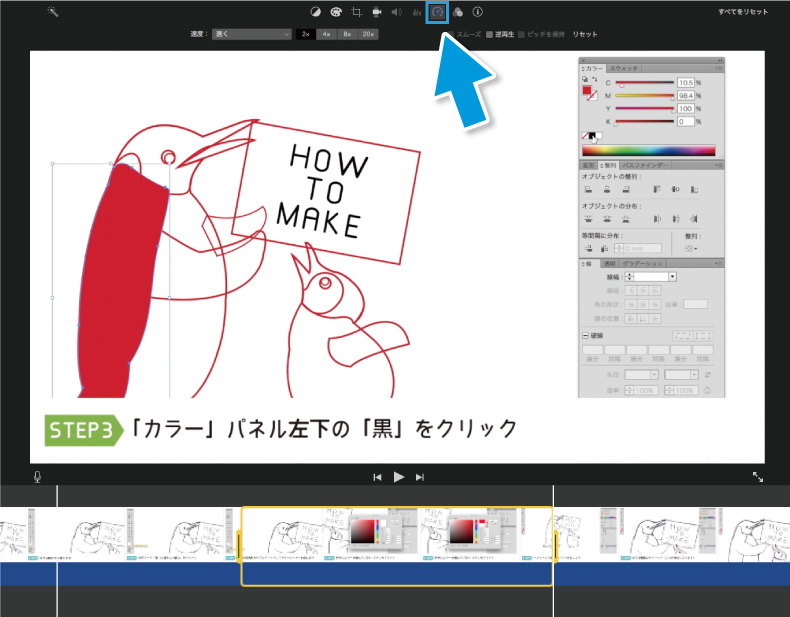
「速度:」のボタンをクリックし、プルダウンの中から「速く」を選びます。「2×」「4×」「8×」「20×」など何倍速かの設定も可能なので、お好みの速度を選びましょう。(数値が大きいほど速くなります)
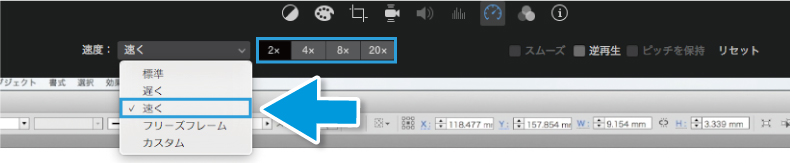
《遅くしたい場合》
「速度:」のボタンをクリックし、プルダウンの中から「遅く」を選びます。「10%」「25%」「50%」からお好みの数値を選びます。(数値が低いほど遅くなります)

《自分で調整したい場合》
「速く」「遅く」の数値の中にお好みの速度がない場合、自分で調整することも可能です。「速度:」より「カスタム」を選び、枠の中に希望の数値を入力します。
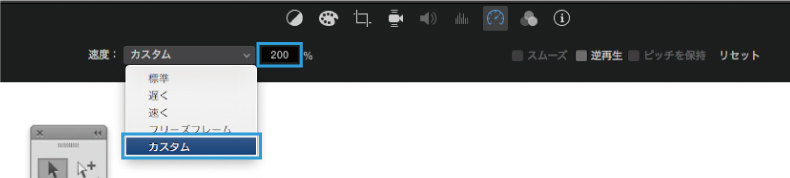
STEP3: 文字を入れよう
《iMovieの機能を使用して文字を入れる場合》
画面左上「タイトル」をクリック。文字を入れることができるテンプレートが表示されます。好きなものを選んで、ドラッグしてタイムラインに入れます。
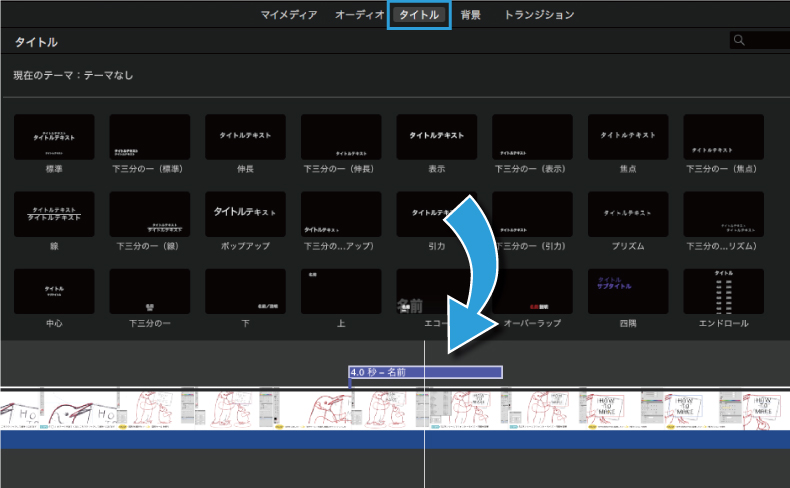
プレビュー画面に文字を入力するための枠が表示されます。画面上をクリックして文字を入力します。画面の上の項目よりフォントやサイズなどの変更もできます。
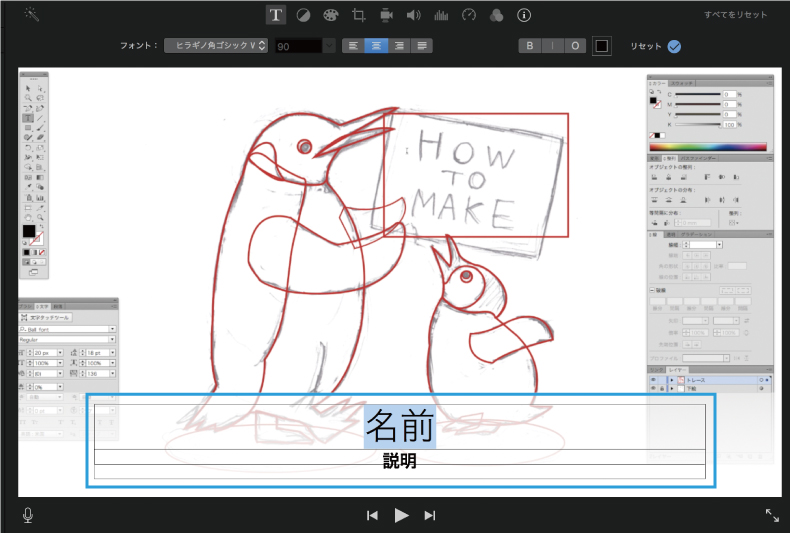
《自分で作成した文字を入れたい場合》
映像の上に画像化した文字データを乗せるイメージです。映像が見えるように、あらかじめPNG(透過)形式にして保存しておきましょう。画面左上「↓」をクリックして、入れたい画像を選びます。「素材」の部分にデータが表示されたら、ドラッグしてタイムラインに入れます。
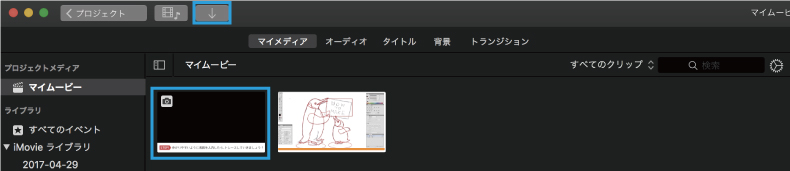
STEP4: 表紙を入れよう
イラストレーターなどで、1280×720pxの長方形に収まるように表紙を作ります。JPG形式で保存し、画面左上「↓」をクリックして読み込みましょう。「タイムライン」の一番始めに表紙を配置します。

STEP5: 映像効果を入れよう
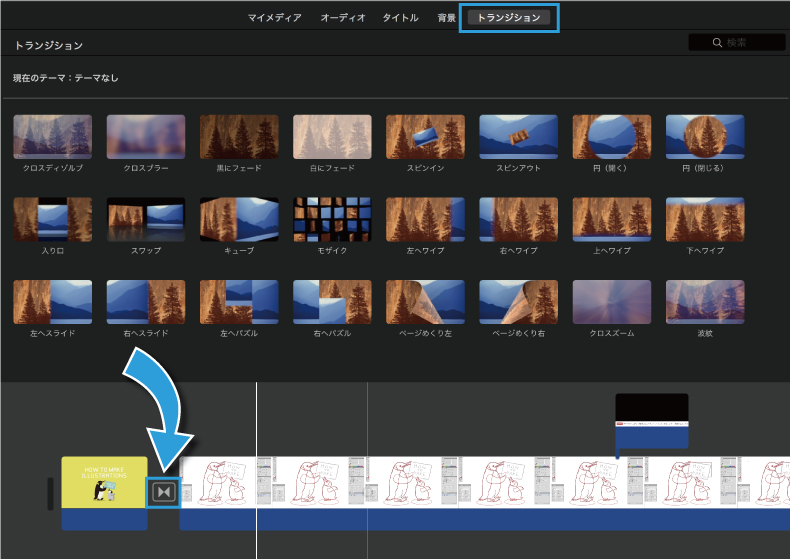
トランジションのマークをクリックすると、継続時間を変更することができます。
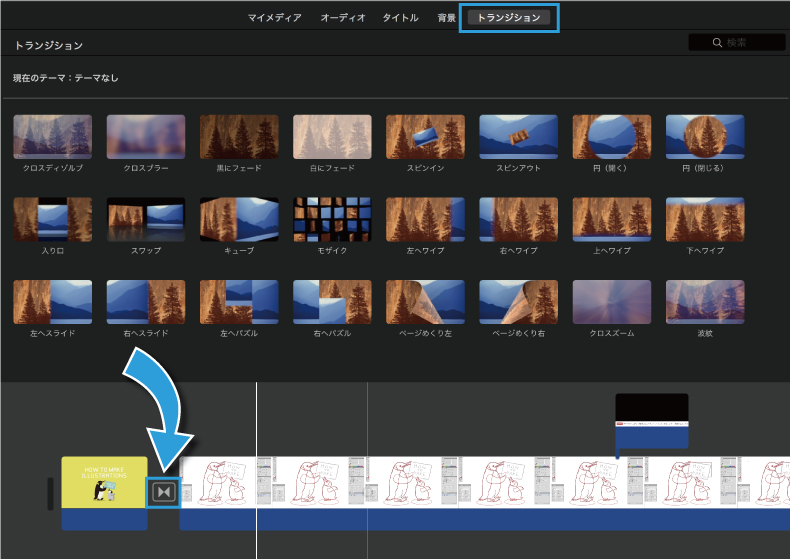
STEP6: 動画を書き出そう
画面上のメニューより「ファイル」→「共有」→「ファイル」を選択。
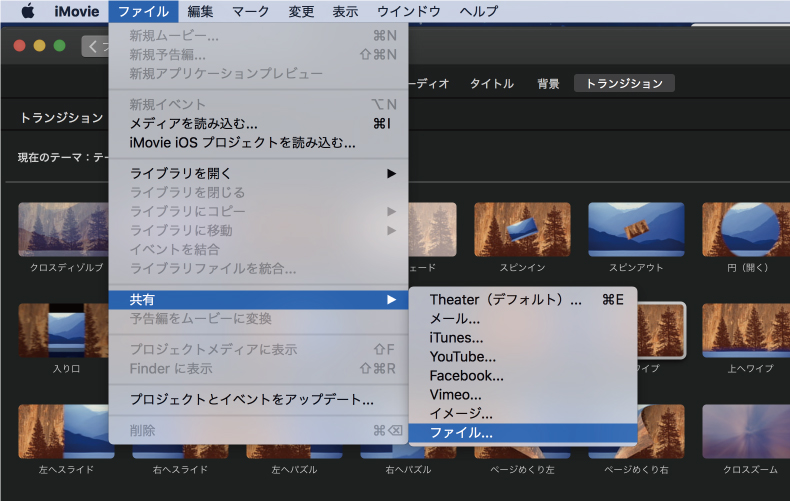
動画の解像度や品質などを選択して「次へ」をクリックします。保存場所を選んで、動画完成です!
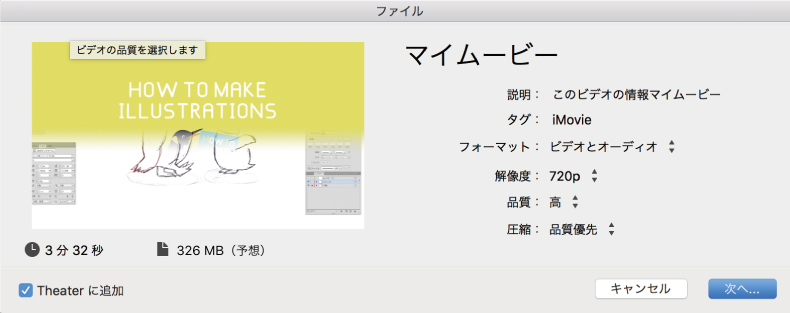
以上、動画の編集についてご説明させていただきました。
動画の投稿があるイラストはトップページの「チュートリアルのあるイラスト」に表示されるので、注目されること間違いなしです。ぜひ挑戦してみてくださいね!